Kindle本を始め、特定の商品の購入時にAmazonギフトカードが使えなくて困っている、という方をときおり見かけます。Twitterとかで。
よくある例だと、支払い画面で残高はあるはずのギフトカードにチェックを入れても「続行」ボタンが明るくならず先に進めない、とか。
これはなんでかというと、「kindle本などの特定の商品は、あらかじめ支払い用クレジットカードをAmazonに登録しておかないと、Amazonギフトカードで購入できない」というルールがあるからです。つまり、Amazonギフトカードの残高だけあっても買えない、完結しないということ。請求の保証のせいですね。
クレジットカードを持っている方は「ああ、そういうもんなんだ」と半分納得してカードを登録し、実際の支払い方法にはAmazonギフトカードを選択する、というやり方で問題はないです。しかし、問題はクレジットカードを持たない方々(使いたくない方々)。
わざわざいまからカードを契約して作るのは時間も手間もかかるし、そもそも未成年はその資格がなかったりします。
で、以前から「そういうときは『バニラvisaギフトカード』を買ってきてクレジットカードの代わりに登録したらいいんじゃないか?」という考えを温めていたので、この案で事態を解決できるのか試してみます。
といっても、すでにクレジットカードを登録しているアカウントで擬似的な試験を行うだけです。でもたぶん、大丈夫です。
では始めます。
コンビニでバニラvisaギフトカードを購入してこよう
それでは、早速「バニラvisaギフトカード」を手に入れます。
通勤通学お買い物の帰りにコンビニに寄ってバニラvisaギフトカードを購入してください。大手のコンビニであれば大抵売っていると思います。
一番安いもので3000円です。基本的には現金でしか購入できません。ファミペイでも買えますが、わざわざインストールから始めるのは面倒なのでいま使ってない方は素直に現金で購入してください。
「\3000~10000」と書かれているタイプをレジに持っていって、「3000円分でお願いします」とスタッフさんに伝えます。あとは3000円を払えばOK。
3000円の使い道
ここで支払う現金3000円は、その後Amazonギフトカードの残高に変えることもできますし、AmazonやAmazon以外のショッピングでクレジットカード代わりに利用することもできます。余計な出費にはなりませんのでご心配なく。
はい、買ってきました。カードに3000円がプリペイド(チャージ?)されています。
パッケージの裏面をバリバリとめくりカードを取り出します。
クレジットカードの代わりにバニラvisaギフトカードを登録する
かつてはオンラインショッピングで利用するためにSMS認証などの手続きがあったバニラvisaギフトカードですが、いまはもう買ってきてそのままカードの裏面の番号を入力したら、すぐに使えます。便利になりました。セキュリティが甘くなったのでは……。
話を戻して。
この段からはAmazonの支払い方法にバニラvisaギフトカードを追加で登録していきます。
Amazonのサイトを開いて「アカウントサービス」に入ります。
「アカウントサービス」→「お客様の支払い方法」と進みます。
Amazonウォレットというページが開いたら「支払い方法の追加」を選択。
そして、「クレジットまたはデビットカードの追加」ボタンをクリック。
購入してきたバニラvisaギフトカードの番号を入力する
さきほど開封したバニラvisaギフトカードからカード番号を入力します。カードの下の方にある「お問い合わせ用お客様番号」を間違えて入力しないように。
クレジットカード名義人は「GIFTCARD HOLDER」とします。有効期限もカードを参照して「12/25」に変更してください。
入力できたら「カードを追加」で先へ。
「保存」ボタンをクリック。
このような画面が表示され、バニラvisaギフトカードが新たに追加されていたらOK。登録作業は完了です。
これでAmazonでの支払いはバニラvisaギフトカードの残高から支払われることになります。
以上!
おしまいに:クレジットカードがないならバニラvisaギフトカードを買えばいいじゃない
バニラvisaギフトカードをクレジットカード枠に登録することで、本来は”本当の”クレジットカードがないと特典が受けられない「プライム会員の無料お試し」、「kindle Unlimited初回30日無料体験」なども特典ありで始められるようになります。この特典があるのとないのとでは、かなり違いますからね。
その他にも、kindle本の購入にAmazonギフトカードが使えるようになります。アマギフ残高から支払うにはまた別の設定も必要になってきますので、別の解説記事を参照にしてください。
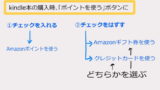
ちなみに、プライム会員費やkindle Unlimited、Amazon music Unlimitedなどのサブスク料金も、全部Amazonギフトカードで支払いもできます。
最後に、バニラvisaギフトカードのなかに入っている3000円のことを忘れそうという方は、早々にAmazonギフトカード(チャージタイプ)の購入に充てるといいと思います。残金利用後もバニラvisaギフトカードは25年の12月までそのままクレジットカード枠に登録しておいていいです。残高がなくなっても2枚目を買いに行く必要はなし。Amazonギフトカードの残高が減ってきたときもチャージタイプの購入で足していけばOK。
そんな感じで〈クレジットカードがないからAmazonギフトカードを支払い方法に設定できない問題と対処法〉というお話でした。
おしまい。
niceですねー。
関連リンク
【1000ptもらえるプライム紹介キャンペーン】公式
紹介ページよりプライム会員に登録後、30日以内に2000円以上の買い物をするとAmazonポイント1000ptがもらえる紹介プログラムです。よろしければどうぞ
【「&emi=AN1VRQENFRJN5」自動打ち込み検索ツール】
検索したあとにURL末尾にコピー……が面倒くさいので、一発で検索できるツールを作りました。よろしければどうぞ
その他キャンペーンまとめ
Kindle・書籍系
- 【最大60%OFF】Kindle本 スポーツ・ホビー関連書セール[8/1まで]
- 【最大50%還元】Kindle電子書籍 ポイントキャンペーン[8/8まで]
- ポイント還元31%以上のコミック作品一覧
- ポイント還元31%以上のライトノベル作品一覧
- ポイント還元31%以上の写真集一覧
- はじめてのkindle本購入に使える70%offクーポン配布中[終了日未定]
Amazonサブスク系
ポイント系、セール系
- 最大10万円分のギフトカードのチャンス!Amazon pay1000円利用につき1回の抽選が受けられます[7/31まで]DMMポイントのチャージがおすすめです
- あと払い(ペイディ)で買い物するたびに合計金額から最大3%ポイント還元
- 【要エントリ】対象のコスメ商品購入で毎月2%ポイント還元[7/31まで]
- 人気のコスメ ポイント付与特集
- ビューティー商品のメーカー生産終了品を集めました│Beauty クリアランスストア
- 50%OFFで購入できる商品を集めました│ヤスイイね半額ストア
- 「特選タイムセール」商品をカテゴリで絞り込めるページ│ヤスイイねストア
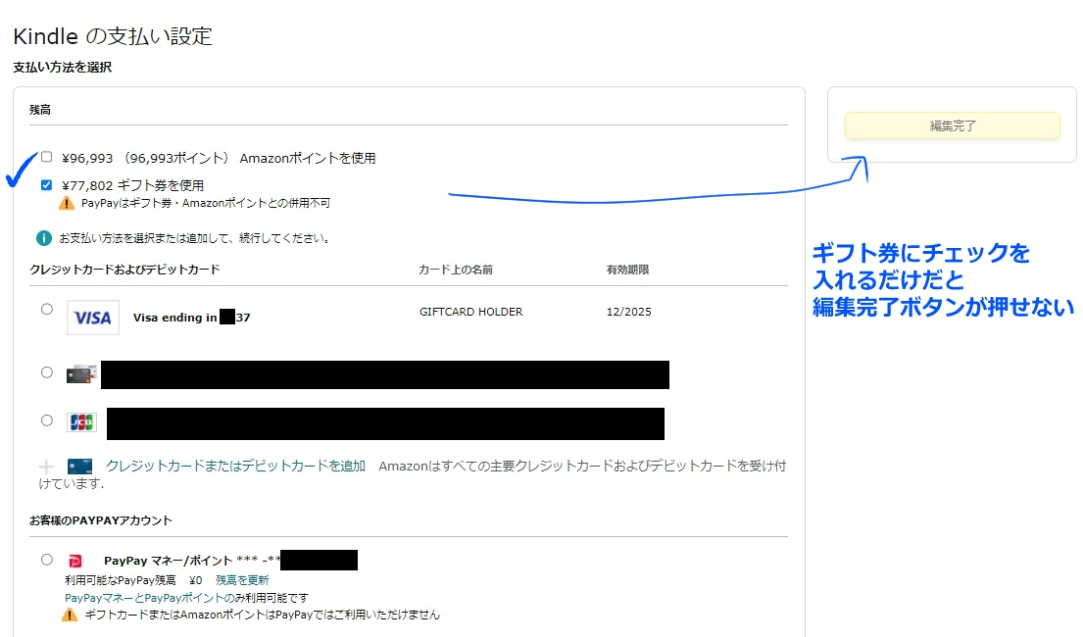
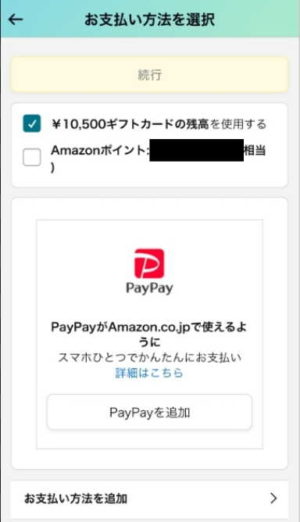
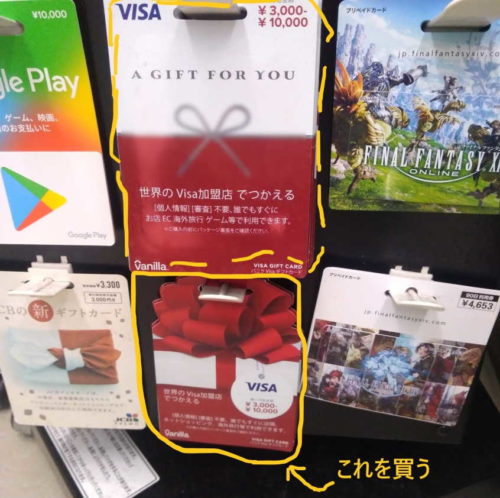


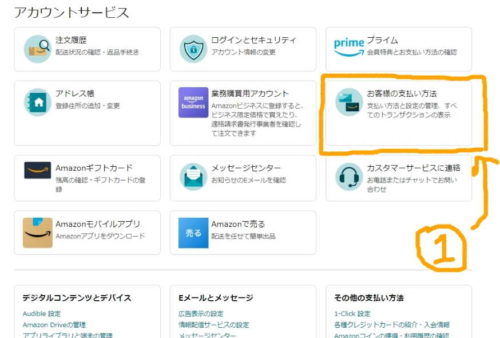
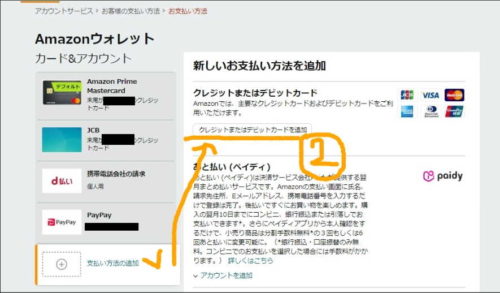
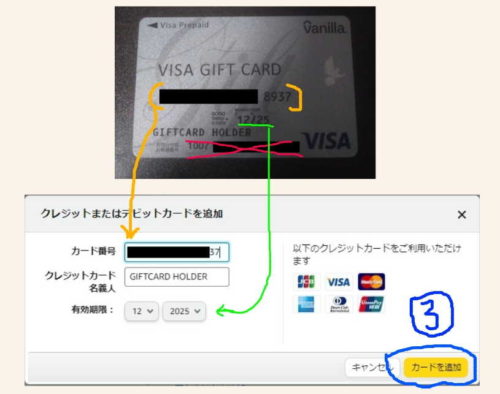
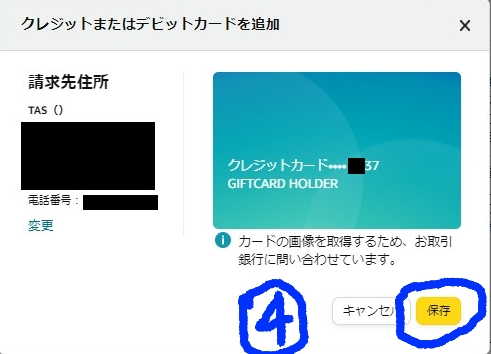
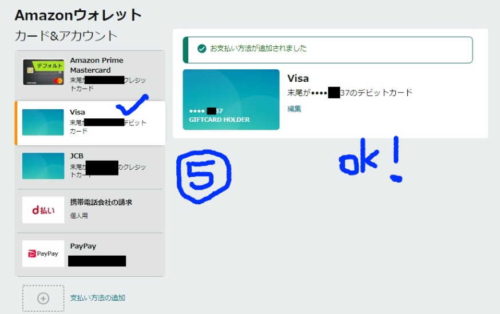


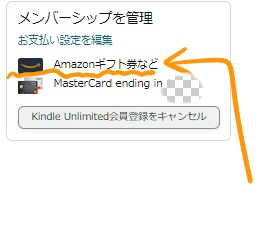
コメント,ご意見など (中傷発言はNO)